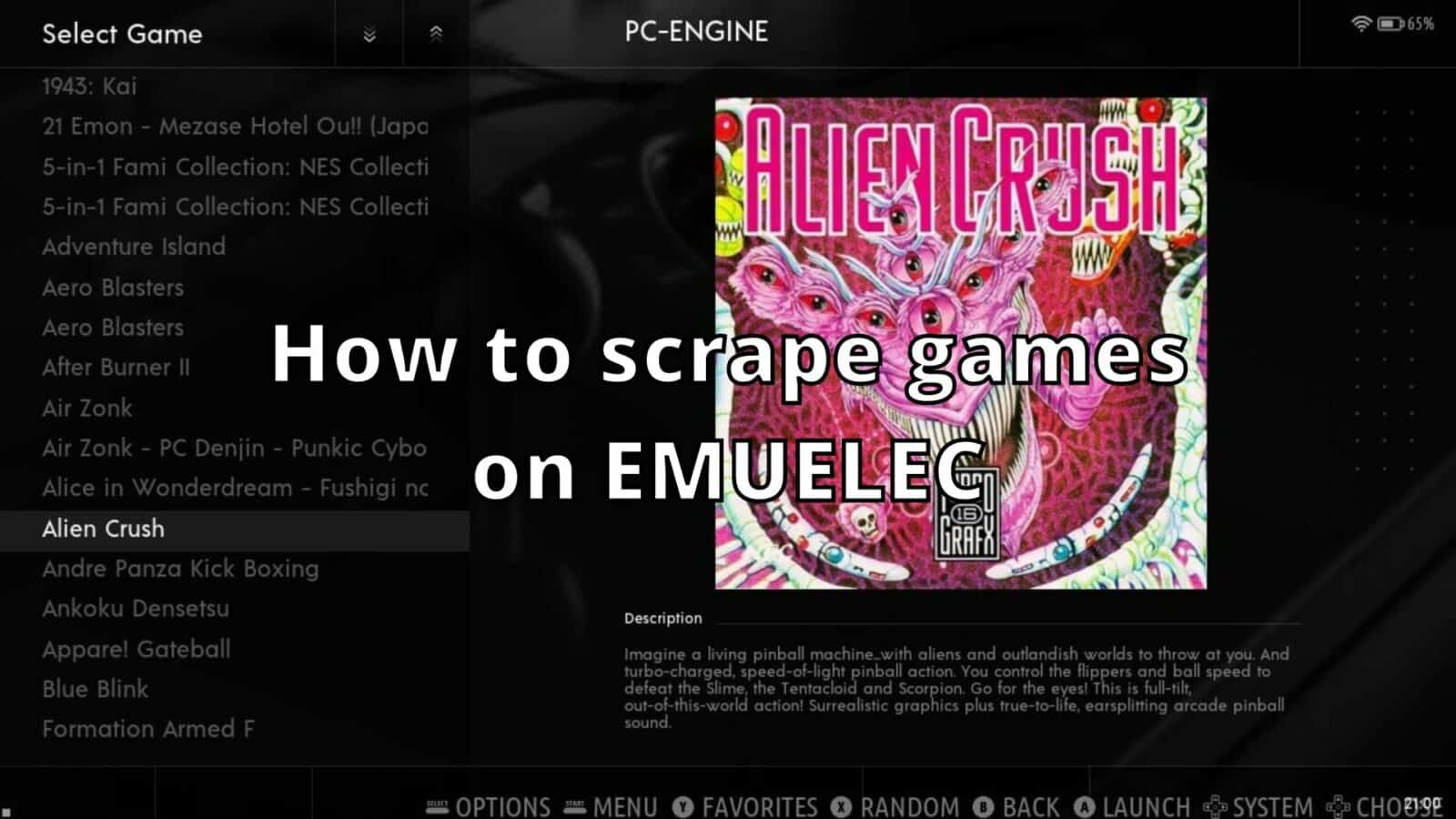EMUELEC je oblíbenou volbou pro mnoho retro kapesních herních konzolí, jako jsou ty od společnosti Anbernic. Zatímco přidávání nových her na kartu micro SD je velmi snadné (což vysvětlíme níže), přidávání obalů, informací o hrách atd., tzv. „game scraping", může být obtížnější, pokud nejste s tímto procesem obeznámeni.
Jak přidat hry do systému EMUELEC?
Kartu micro SD používanou pro ukládání her v kapesním počítači lze vyjmout a přečíst v počítači bez dalších kroků. Vypněte kapesní počítač, vyjměte kartu micro SD a vložte ji do čtečky karet v počítači.
Otevřete Průzkumníka souborů a na kartě micro SD by se měla zobrazit řada složek se známými názvy konzolí. V závislosti na tom, co váš kapesní počítač podporuje, se mohou vyskytnout určité rozdíly v názvech nebo mohou názvy chybět.
Nyní můžete zkopírovat herní ROM z počítače do příslušné složky karty micro SD. Například hry pro Genesis / Mega Drive patří do složky „megadrive". Hry pro PC Engine se ukládají do složky „pcengine" atd.
Zkopírujte všechny soubory a po dokončení můžete kartu vysunout z počítače, znovu ji vložit do kapesního počítače a zapnout jej.
V závislosti na počtu přidaných her si můžete všimnout, že spuštění nabídky trvá o něco déle. Vyhledává a přidává všechny nové hry, které najde na kartě micro SD. Nechte jej dokončit skenování.
Při procházení systémů si všimnete, že se nyní zobrazují nabídky nových herních systémů, pokud pro ně dříve nebyly k dispozici žádné hry.
Když vyberete tento systém, zobrazí se nově přidané hry, ale bez obalu nebo informací o hře.
Nyní je třeba získat herní data.
Jak získávat herní data v systému EMUELEC?
Zkontrolujte, zda jste připojeni k internetu
Nejprve zkontrolujte, zda jste připojeni k internetu. V nabídce Nastavení vyberte možnost Nastavení sítě a zkontrolujte, zda je stav internetu zobrazen jako Připojeno. Pokud tomu tak není, povolte WiFi , vyberte SSID (přístupový bod) WiFi a zadejte heslo.
Nastavení škrabání
Vraťte se do hlavní nabídky Nastavení a zvolte možnost Scrape.
K dispozici jsou dva zdroje, ze kterých můžete škrábat a mezi kterými můžete přepínat stisknutím tlačítka vlevo nebo vpravo v nabídce Scrape From (Škrábat z): ScreenScraper a TheGamesDB. ScreenScraper má více možností, jaký obsah chcete stáhnout, a TheGamesDB je jednodušší. Lze použít obě, ale je třeba si uvědomit, že obě jsou volně přístupné, v některých chvílích mohou být obsazené nebo vůbec nefungovat.
Prozatím ponechte nastavení škrábání tak, jak je, a přejděte dolů na položku Škrábat nyní a vyberte ji. Zobrazí se nová nabídka s některými nastaveními pro škrábání. Doporučujeme ponechat toto výchozí nastavení.
Hra Scraping
Chcete-li se vrátit zpět, zvolte možnost START a pro zahájení škrábání zvolte možnost Scrape Now . Na obrazovce se zobrazí vyskakovací okno s informací o průběhu vyškrabávání hry.
To může trvat nějakou dobu v závislosti na vytíženosti služby a počtu vyřazovaných her. Nechte kapesní počítač nabíjet a občas jej zkontrolujte. Po dokončení škrábání budete informováni.
Jak aktualizovat seznamy her v systému EMUELEC
Nyní je třeba aktualizovat databázi hry tak, aby obsahovala získaná data. V nabídce Nastavení vyberte možnost Nastavení her.
Poté v nabídce vyberte možnost Aktualizovat seznamy her
Databáze her bude nyní aktualizována o nově získaná data včetně obalu a popisu. To může opět trvat nějakou dobu v závislosti na tom, kolik her je třeba aktualizovat.
Po dokončení této operace můžete nyní procházet herní systém a zobrazí se obálka a popis.
Obrázek krabice nebo popis se stále nezobrazuje?
U některých her může ještě chybět obal a/nebo popis. Důvodem může být nerozpoznání názvu hry nebo to, že v současné době není k dispozici žádný obrázek nebo text hry.
Dalším důvodem je, že pokud změníte téma a ve výchozím nastavení použijete jinou kategorii obrázků jen jako snímek obrazovky místo obrázku rámečku. Budete muset buď změnit kategorii v tématu například na box art, nebo v nastavení škrábánízměnit kolekci na „screenshot".